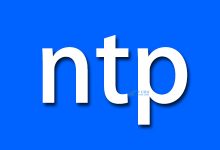重新安装centos 7服务器通常涉及到几个关键步骤,包括准备安装介质、启动引导程序、安装过程配置以及安装后的初步设置,下面是详细的操作流程:,
一、准备工作, ,在重新安装CentOS 7之前,需要做一些准备工作来确保安装过程顺利。,1、确认你的系统硬件是否与CentOS 7兼容。,2、备份重要数据,因为重新安装会清除所有现有数据。,3、制作CentOS 7的启动USB或刻录启动光盘。,4、验证启动介质的完整性和可启动性。,
二、启动引导程序,要开始安装过程,你需要从制作的启动介质启动服务器。,1、插入USB启动盘或启动光盘,重启服务器。,2、在启动时进入BIOS/UEFI设置(通常是按F2、Delete或Esc键),将启动顺序设置为首先从USB或光盘驱动器启动。,3、保存设置并退出BIOS/UEFI,服务器将从启动介质启动。,
三、安装过程,一旦服务器从启动介质启动,你将看到CentOS安装器界面。,1、选择安装语言并继续。, ,2、设置键盘布局,然后继续。,3、在“安装摘要”屏幕中,选择适当的时间和日期设置,点击“DATE & TIME”。,4、设置主机名和网络配置,如果不确定可以稍后设置。,5、在“软件选择”部分,根据你的需要选择服务器角色。,6、在“安装位置”部分,进行分区设置,如果你不确定如何分区,可以先使用默认设置,但务必注意数据备份与安全。,7、设置root密码,创建用户账号,并确定安全性策略。,8、最后检查所有设置无误后,点击“开始安装”按钮。,
四、安装后的初步设置,安装完成后,你需要进行一些基本的配置来确保服务器能够正常运行。,1、安装成功后,移除启动介质并重启系统。,2、登录到新安装的CentOS系统。,3、更新系统至最新版本,运行
sudo yum update。,4、安装必要的软件包和服务。, ,5、配置防火墙和SELinux以符合你的安全要求。,6、重新配置网络设置,确保网络连接正常。,7、恢复先前备份的数据。,
相关问题与解答,Q1: 如果我在安装过程中遇到错误提示怎么办?,A1: 仔细阅读错误信息,它通常会提供解决问题的线索,如果无法自行解决,可以尝试搜索错误代码或询问社区支持。,Q2: 我能否在不删除现有数据的情况下重新安装CentOS 7?,A2: 理论上是可能的,但是这样做风险很高,可能导致数据丢失或系统不稳定,建议始终先备份数据再进行重新安装。,Q3: 安装CentOS 7对硬件有什么要求?,A3: CentOS 7对硬件的最低要求相对较低,但为了更好的性能和稳定性,建议至少有2GB RAM和一个双核处理器。,Q4: 重新安装CentOS 7后,我需要手动配置网络吗?,A4: 在安装过程中你会有机会配置网络,但如果当时没有设置正确,你可以在系统安装后通过命令行或图形界面工具进行修改。,
教你如何重新安装CentOS7服务器,轻松搞定! (centos7服务器重新安装)
版权声明:本文采用知识共享 署名4.0国际许可协议 [BY-NC-SA] 进行授权
文章名称:《教你如何重新安装CentOS7服务器,轻松搞定! (centos7服务器重新安装)》
文章链接:https://zhuji.vsping.com/380324.html
本站资源仅供个人学习交流,请于下载后24小时内删除,不允许用于商业用途,否则法律问题自行承担。
文章名称:《教你如何重新安装CentOS7服务器,轻松搞定! (centos7服务器重新安装)》
文章链接:https://zhuji.vsping.com/380324.html
本站资源仅供个人学习交流,请于下载后24小时内删除,不允许用于商业用途,否则法律问题自行承担。

 国外主机测评 - 国外VPS,国外服务器,国外云服务器,测评及优惠码
国外主机测评 - 国外VPS,国外服务器,国外云服务器,测评及优惠码